Ikonu maiņa operētājsistēmā Mac OS X ir ļoti vienkāršs uzdevums, taču, tāpat kā viss dzīvē, jums jāzina veids. OS X ir sistēma, kas apvieno uzticamu veiktspēju ar ļoti vizuālu un pievilcīgu vidi, taču daudzos gadījumos esmu dzirdējis sūdzības no cilvēkiem, kuri joprojām vēlas pielāgot vairāk lietu par sistēmu, it īpaši mapju ikonas. Šajā vienkāršajā apmācībā es jums mācīšu kā mainīt ne tikai mapju ikonas, ja ne visas vajadzīgās ikonas (Izņemot svarīgas sistēmas ikonas, piemēram, Finder).
Pirmā lieta, kas jums jāzina, ir tā, ka, lai mainītu ikonas, attēliem jābūt noteiktā formātā. Šim formātam ir paplašinājums ".icns". Mums būs nepieciešams pārveidotājs, kā tas var būt Vieglas cepšanas ikona. Lai viss būtu vieglāk, šeit ir norādīti soļi.
- Pirmais solis būs izvēlieties attēlu. Es iesaku: lai tas izskatās pēc iespējas labāk, mēs izvēlamies .png bez fona vai rediģējam attēlu tā, lai mums būtu tikai ikona. Tādā veidā mēs panāksim, ka ikonai ir vēlamā forma, un mums nav kvadrāta.
- Kad būsim vēlamo attēlu, mēs atveram ikonu Easy Bake. Parādīsies dialoglodziņš, kurā mums tas būs tikai jādara meklējiet un atlasiet attēlu ka esam sagatavojuši un norādījām, kur saglabāt attēlu.
- Nākamajā solī mums tas būs jādara atlasiet mapi / programmu uz kuru mēs vēlamies mainīt ikonu un nospiediet cmd + i (vai ar peles labo pogu noklikšķiniet un "iegūt informāciju"). Tas parādīs mums logu ar visu informāciju. Kas mūs interesē, ir augšējā kreisā ikona, kas būs mapes ikona vai tās lietojumprogrammas ikona, kuru mēs vēlamies modificēt.
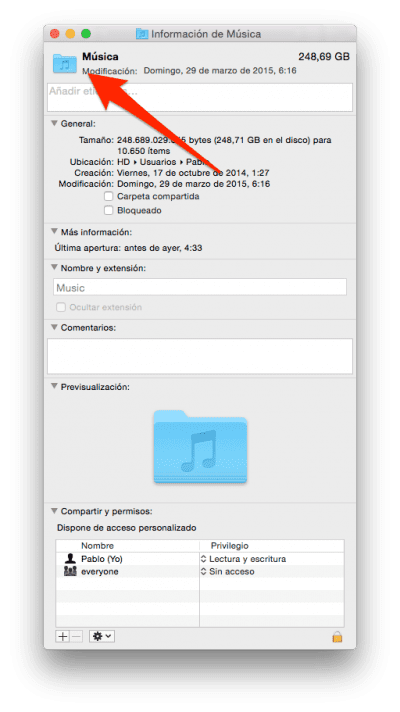
- Beidzot mums ir tikai velciet attēlu ko esam izveidojuši 2. solī virs ikonas, kuru vēlamies nomainīt kas, kā jau teicu iepriekš, atrodas augšējā kreisajā stūrī.
Kā papildinājumu komentējiet arī to, ka var veikt pēdējo soli izmantojot kā attēlu lietojumprogrammas. OS X lietojumprogrammu ikonā jau ir attēls .icns formātā, tāpēc mēs varam vilkt lietojumprogrammu ikonu mapju augšdaļā. Tas var noderēt, piemēram, mapē "dokumenti", kurā tiek izveidotas dažas lietojumprogrammu mapes.
Veicot šīs vienkāršās darbības, mums var būt tāda mape kā šī ziņojuma augšdaļā vai pat mainīt vajadzīgo lietojumprogrammu ikonas.
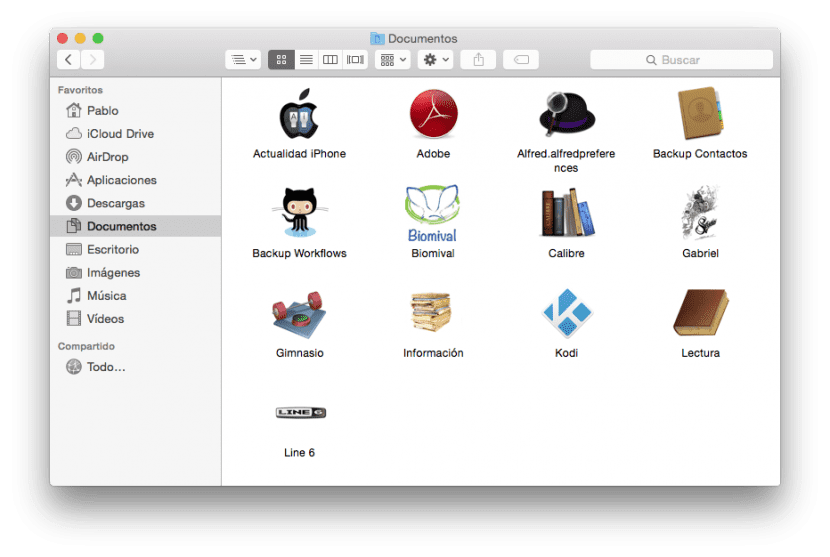
Labs POST, bet iPhone forumā patiesība ir tāda, ka tas sasniedz maz vai neko.
Patiesībā viņi to var izdarīt ar jebkura veida attēlu, neatkarīgi no tā, vai tas ir JPG, RPG utt. Pārveidošana nav nepieciešama. Bez tam, to velkot, varat ielīmēt ar Copy-Paste. Tas ir kaut kas, kas vienmēr ir bijis Mac.
No otras puses, jūs varat mainīt mapes krāsu, lai vienmēr nebūtu garlaicīgu ZILU mapju, ko varat izdarīt, nokopējot mapes ikonu un ielīmējot to PREVIEW lietojumprogrammā, un tur jūs varat mainīt krāsu ... Tā kā jūs to izdarījāt, jūs kopējat šo attēlu un ielīmējat to lietojumprogrammā, kā iepriekš paskaidrots.
Raksts man gandrīz noderēja, jo kopš jaunināšanas uz Yosemite man ir bijis daudz grūtāk pielāgot mapju ikonas. It īpaši, ja viņi ir aizstājvārds, tas nekad nedarbojas. Paldies par apmācību.